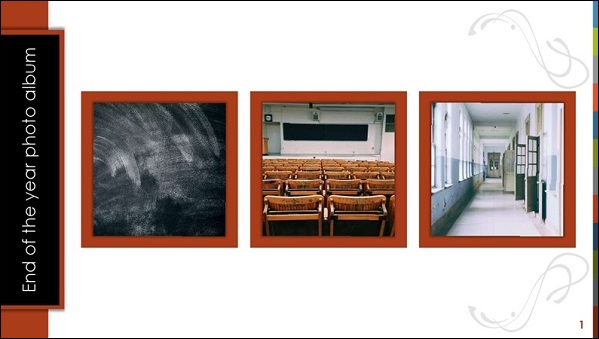Завършванията и тържествата са под много форми. Можете да проведете цифрово празненство за екип в края на сезона, да поканите парти за сбогом, за да отбележите прехода на ученик от основно училище към средно училище или да хоствате традиционно, макар и онлайн, парти за завършване, за да отбележите завършването на гимназията или колежа. Можете дори да създадете подробен цифров свят в Minecraft и да хоствате вашето виртуално завършване там.
Microsoft може да ви помогне с всички тези задачи.
Вашето събитие може да следва традиционния поток на завършване с академична процесия, приветстващ адрес, представяне на награди, речи и др. Всяко завършване или празнуване ще изглежда различно и ще има различни нужди. Можете да смесвате и съпоставяте различните примери, които сме предоставили тук, и да добавите свои собствени уникални компоненти на събитие за завършване, които най-добре отговарят на вашата образователна институция.
Събрахме няколко ресурса за вас и ще актуализираме тази страница с ново съдържание редовно. Има ли нужни ви ресурси, които не сме предоставили? Оставете ни коментар и споделете с нас.
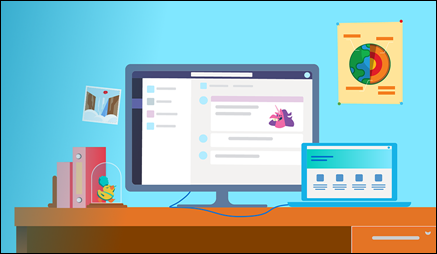
Нуждаете се от вдъхновение за вашето виртуално събитие? Прегледайте нашата публикация в блога за виртуално дипломиране за истории на клиенти в реалния свят.
Какъв тип празнуване е подходящ за вас?
Има няколко опции, които трябва да имате предвид, когато избирате типа празнуване, който искате да задържите.
-
Колко голяма е вашата група? Събитията на живо, произведени в Teams, имат максимален размер на аудиторията от 10 000 участници. За повече информация вижте Планиране на събития на живо в Microsoft Teams.
За ограничен период от време, започвайки от началото на май 2020 г. и приключвайки на 1 юли 2020 г., образователните институции ще имат възможност да хостват събития на живо на Teams до 20 000 участници без допълнително заплащане. Нуждаете се от събитие над 20 000? Вижте програмата за помощ за събития на живо на Microsoft 365.
-
Вашата група има ли достъп до ИТ отдел или мрежов администратор, който да ви помогне? Работили ли са с Microsoft Teams преди? Ако не, вижте Как се пускат екипи.
-
Имате ли нужда от външни високоговорители или гости? Ако искате да поканите други хора да говорят или представят, може да ви е необходим начин да съхранявате съдържанието им. Добре е да използвате OneDrive.
-
Как ще сте сигурни, че вашето събитие е достъпно за всички? Вижте Направете събранията, повикванията и съобщенията си в Microsoft Teams достъпни за хора с увреждания за повече информация.
-
Какви въпроси, свързани с поверителността или защитата, имате? За информация относно всички функции за защита и поверителност на Teams вижте Поверителност и защита в Microsoft Teams.
Разполагаме с множество инструменти, които можете да използвате за честването си, включително Microsoft Teams, FlipGrid, PowerPoint, Forms, Sway, Minecraft и др.
Прегледайте разделите на тази страница за информация относно трите основни типа тържества за цифрово завършване: просто събитие, което използва снимки и видеоклипове, предварително записано събитие, онлайн събитие на живо и дори свят на Minecraft. Можете да смесвате и съпоставяте компоненти на всяко от тези празненства, за да създадете идеалното събитие за вашата образователна институция.
Можете да хоствате цифровото си завършване или празненство, като използвате снимки и видеоклипове за богато, разпространявано и достъпно събитие. Този тип събитие е най-добър, ако вашата образователна институция няма ИТ отдел или ако участниците са в няколко часови зони. Със снимка и предварително записано събитие само на видео, всичко, от което имате нужда, може да бъде събрано предварително и връзка, изпратена до завършилите, преподавателите и участниците.
Създаване на видеоклипове, презентации и мрежи
Microsoft предлага няколко различни продукта, които могат да ви помогнат да създавате богати слайдшоута и видео презентации.
Flipgrid ви позволява да създавате интерактивни видеоклипове и теми, същата функционалност, която прави PowerPoint и Word чудесни инструменти за използване в класната стая за разказване на истории, могат да се използват за цифрово записване на спомени или споделяне на виртуални церемонии за преместване на церемонии и можете да използвате Sway, за да съберете всичко.
Създаване на мрежи и теми с помощта на Flipgrid
Flipgrid предоставя вълнуващи начини образователните институции и семейства да провели тържествата на завършването, които са очаквали онлайн. Можете да създадете нова Мрежа и тема за празненството и да помолите училищните ръководители, гости или ученически ръководители да запишат началните си речи или почит, за да добавите към подканите за тема. Можете също така да насърчите завършилите да отговорят на темата с коментари, като например техните планове за бъдещето, любимите им спомени или любимата им училищна традиция.
С Flipgrid Topics можете също да поканите специални гости. Вашите гости могат да записват от всяко място и да качват речите си, когато им е удобно. Вижте Празнувайте съучениците си за повече информация.
За идеи и вдъхновение вижте Домакин на Flipgrid завършване.
След като сте създали своята мрежа и тема за Flipgrid, можете да я споделите с завършилите и гостите си. Публичните мрежи могат да се споделят с всеки, като изпратите директна връзка, но можете също да създадете частни Мрежи и да споделяте само с родители или ученици.
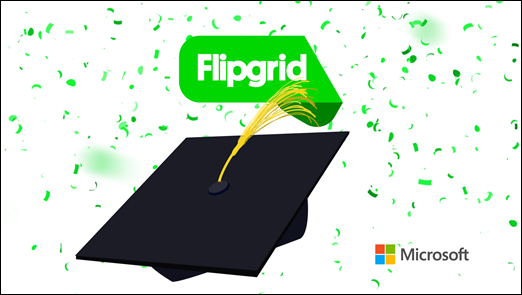
Използване на PowerPoint и Word
Можете да използвате PowerPoint и Word, за да създавате цифрови дипломи, да заснемате речи или да разказвате историята през годината. Събирайте картини, анекдоти или други запомнящи се моменти от вашите екипи, класни стаи или събития, за да ги добавите към своята презентация на PowerPoint.
Можете също да добавите дикторски текст към вашата презентация , за да записвате говори и да ги сдвоявате с богати визуални обекти, включително картини и анимации.
За повече шаблони и идеи вижте нашия набор инструменти за виртуално завършване.
Създаване на цифрови дипломи и сертификати
Има много шаблони, които можете да използвате с PowerPoint и Word. Ето и няколко от тях. За още повече вижте нашия сайт за шаблони.
-
Детска градина и дипломи за предучилищна възраст в PowerPoint

Записване на говори
Имате нужда от помощ при изработването на перфектния говор? Имаме шаблон за това. Прегледайте нашия шаблон за структура на речта и след това използвайте Редактор на Microsoft, за да изведете най-доброто в своето писане.
Разкажете годишната история
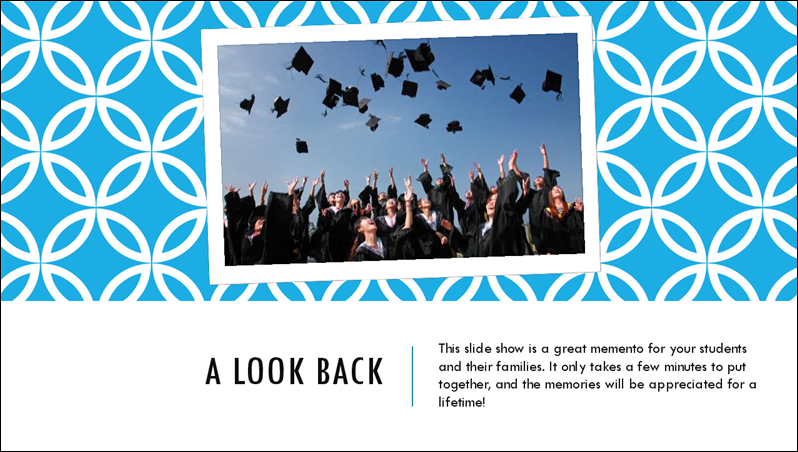
След като вече имате говор, можете да добавите слайдшоу, за да продължите с него. С шаблоните на PowerPoint можете да създадете слайдшоу в края на годината или фотоалбум за завършване. След това запишете аудио, за да вградите историите си или дори да запишете екрана си , докато възпроизвеждате слайдшоуто, и споделете този запис с завършилите и гостите.
Съберете всичко заедно с Sway
Преподавателите, учениците и семействата им могат бързо да проектират завладяващи и интерактивни презентации със снимки, видеоклипове и текст с помощта на Microsoft Sway. Прегледайте нашето ръководство "Първи стъпки", както и Sway за образование.
Предварително записаното събитие е идеално, ако вашата група няма достъп до ИТ отдел или мрежов администратор или ако ще имате участници в няколко часови зони. Вашето събитие може да следва традиционния поток на завършване с академична процесия, приветстващ адрес, представяне на награди, речи и др.
Запишете събитието си предварително и изпратете връзки
Можете да включите различни компоненти във вашето предварително записано събитие. Някои от нашите предпочитани са изброени тук. Прегледайте нашия набор инструменти за виртуално завършване за още идеи и шаблони.
Академична процесия
Много церемонии за завършване включват процесия на преподаватели и друг административен персонал, както и завършили. Можете да хоствате процесия с предварително записано фото слайдшоу на PowerPoint, сдвоено с аудио.
Прегледайте нашите шаблони за фотоалбума на PowerPoint и инструкции за добавяне на аудио към вашите презентации.

Когато събирате слайдшоу, може да се наложи да попитате преподавателите, преподавателите, учениците и административния персонал за снимките им. Можете дори да ги помолите за автопортрет в шапката и роклята им. Папката OneDrive може да ви помогне да съхраните тези снимки надеждно.
Начален адрес
Можете да използвате предварително записан говор със или без слайдове на PowerPoint за приветстващия адрес. Високоговорителят може да използва Flipgrid, PowerPoint или Sway, за да създаде своя говор и да го качи в OneDrive.
Представяне на награди и градуси
Презентацията на награди, градуси и дипломи може да приеме много форми от просто фото слайдшоу в PowerPoint до по-богато изживяване с преходите между слайдовете, които предоставят виртуална "разходка" през сцената. Например задаването на преход между слайдове и 2 секунди с анимация "от ляво надясно" може да даде на всеки ученик усещането за преминаване от по-стара на завършваща. Вижте Добавяне, промяна или премахване на преходи между слайдове за повече информация.
Речи на персонала, учениците и гостите

Една от най-движещите се части на завършването е началната реч. Независимо дали са дадени от член на факултета, ученик или поканен гост, тези речи могат да бъдат вдъхновяващи и запомнящи се.
Можете да използвате Microsoft Forms, за да създадете проучване, което да изпращате на учениците, за да им позволите да номинират начална говореща. Това проучване може дори да подравни отговорите вместо вас. Вижте Създаване на формуляр и Проверка и споделяне на резултатите от вашия формуляр за повече информация.
След като говорител е избран и поканен, той може да използва опциите в нашия цифров набор инструменти за завършване, за да запише своя реч предварително, след което да изпрати връзката на учениците/студентите, преподавателите и гостите като част от презентацията на събитието.
Съберете всичко заедно
След като сте получили всички компоненти на вашия предварително записан празник за завършване, ще трябва да решите как да ги съберете заедно и да ги изпратите на преподавателите, завършилите и гостите си.
-
Създаване на една презентация на PowerPoint с връзки към видеоклипове, платно на Sway, мрежи и др. и изпращането й по имейл
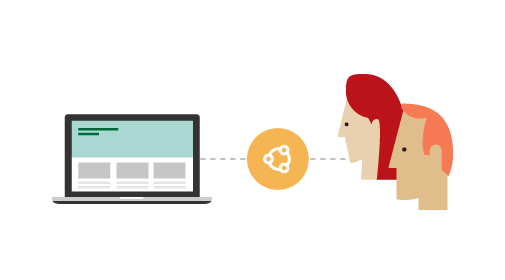
-
Използване на сайта, уеб сайта, уеб сайта или OneDrive на вашата образователна институция и изпращане на връзка към презентация или папка с множество файлове
Съвети: Ако изпращате връзка към папка на SharePoint или OneDrive с множество файлове, не забравяйте да наименувате файловете си, така че вашите получатели да знаят в какъв ред принадлежат. Например можете да имате следните имена на файлове:
-
1_Academic Procession.pptx
-
2_Welcome Address.pptx
-
3_Awards.pptx
-
4_Valedictorian Speech.pptx
-
-
Споделяне на връзки към компонентите за цифрово завършване в социалните мрежи
Съвет: Когато споделяте в социални мрежи, може да е полезно да създадете уникален хаштаг за вашето събитие. например: #SchoolName2020Grads или #Classof2020CollegeName.
Ако е предпочитано събитие на живо, все още можете да включите предварително записано съдържание. Други компоненти на събитие на живо могат да включват речи както от преподаватели, така и от ученици/студенти, слайдшоута и дори музикални или други художествени изпълнения.
Това е най-включеният тип събитие и може да изисква поддръжка от ИТ отдела и допълнителна работа за решаване на проблеми с достъпността, цифровата безопасност и сигурността.
Дигитално преминаване към събитие на живо с помощта на Microsoft Teams
Можете да хоствате събитие на живо с Microsoft Teams, за да предоставите на образователната си институция лесен начин да излъчвате завършването си до учениците/студентите, преподавателите и семействата онлайн. Събитията на живо насърчават връзката, осигуряват на участниците начин да гледат речи, да виждат виртуалното връчване на дипломи и да празнуват заедно.
Забележка: Вашата образователна институция или организация начинаещи ли са в Teams? Вижте Как да пускате екипи.
Можете да проведете цялата церемония на живо или да използвате комбинация от съдържание на живо и предварително записано съдържание. Докато оценявате опциите си, прегледайте тези ресурси в Microsoft Teams.
Академична процесия
Много церемонии за завършване включват процесия на преподаватели и друг административен персонал. Можете да хоствате процесия с предварително записано фото слайдшоу на PowerPoint, сдвоено с аудио.
Прегледайте нашите шаблони за фотоалбума на PowerPoint и инструкции за добавяне на аудио към вашите презентации.
Когато събирате слайдшоу, може да се наложи да попитате преподавателите, преподавателите и административния персонал за своите снимки. Обмислете настройването на папка на OneDrive за получаване на тези снимки.
Начален адрес
Можете да използвате предварително записан говор със или без слайдове на PowerPoint за приветстващия адрес или да имате на живо преподавател в Microsoft Teams. С подходящи разрешения докладчикът може да поеме контрола като представящ на вашето събитие на живо и да използва свои собствени видеоклипове и слайдове, за да придружава адреса си.
За повече информация вижте Представяне в събитие на живо в Teams.

Представяне на награди и градуси
Презентацията на награди, градуси и дипломи може да приеме много форми от просто фото слайдшоу в PowerPoint до по-богато изживяване с преходите между слайдовете, които предоставят виртуална "разходка" през сцената. Например задаването на преход между слайдове и 2 секунди с анимация "от ляво надясно" може да даде на всеки ученик усещането за преминаване от по-стара на завършваща. Вижте Добавяне, промяна или премахване на преходи между слайдове за повече информация.

Речи на персонала, учениците и гостите
Една от най-движещите се части на завършването е началната реч. Независимо дали са дадени от член на факултета, ученик или поканен гост, тези речи могат да бъдат вдъхновяващи и запомнящи се.
Можете да използвате Microsoft Forms, за да създадете проучване, което да изпращате на учениците, за да им позволите да номинират начална говореща. Това проучване може дори да подравни отговорите вместо вас. Вижте Създаване на формуляр и Проверка и споделяне на резултатите от вашия формуляр за повече информация.
След като говорител е избран и поканен, той може да използва опциите в нашия набор инструменти за цифрово завършване, за да запише своя говор предварително или да се присъедини към онлайн събитието на живо като участник и да изнесе речта си в реално време.
Запишете вашата онлайн церемония на живо
Със събитие на живо на Microsoft Teams имате възможност да създадете запис и да го споделите с всички участници и гости. Това може да е особено полезно, ако имате участници в няколко часови зони или ученици със семейство и приятели по целия свят.
Ако искате да запишете събитието си, ще трябва да получите разрешение за всеки, който ще се показва във видеото на живо по време на събитието. Ако събитието ви ще включва деца или млади възрастни във видеото, ще ви трябва разрешение от родител или настойник. Съображенията за цифрова безопасност са важни и за събитията, които се записват.
Виртуална безопасност на завършването
Независимо от формата на цифровото ви празненство, има стъпки, които можете да предприемете, за да превърнете изживяването в позитивно, възнаграждаващо и безопасно изживяване за учениците/студентите, родителите и гостите. Това е особено важно в контекста на събитията на живо на Teams.
Управление на съдържанието и потока на виртуалното ви завършване
Събитията на живо са проектирани така, че тези, които са били определени за участници, да имат малко или никакви възможности да нарушат събитието. Повечето от завършилите ви ученици трябва да се присъединят към събитието на живо като Участник , без да имат възможност да си включват звука.
Тази роля все още ще им позволява да задават въпроси или да публикуват коментари по време на събитието, ако разрешите тези настройки. Тези въпроси и коментари са видими само за тези с ролята на представящ или продуцент , докато модератор не ги публикува в събитието.
Ако имате ученици, които трябва да представят съдържание, можете да изберете или предварително записано съдържание, или да позволите на учениците да представят съдържанието на живо с модериране.
Искането на учениците да запишат предварително съдържанието си дава на администраторите по-по-поетапен контрол върху потока на завършването, както и уместността на съдържанието.
Когато използвате наблюдаване на живо, уверете се, че на представящите ученици е възложена ролята "Представящ" , а не ролята "Продуцент ". Можете да научите за различните роли, които можете да присвоявате, в Първи стъпки в събитията на живо на Microsoft Teams.
Настройване на правила на Teams за събитието и организацията ви
Има редица настройки, които организаторът на събитието може да използва както при настройването, така и изпълнението на събитието, за да контролира кой може да представя, споделя и участва. Правилата на Microsoft Teams могат да се използват за ограничаване на достъпа до събитието, кой може да представя и други. Вижте връзките по-долу за повече информация.
Планирайте предварително с надзор и план за реакция при инциденти
Добра идея е да създадете план за реакция при инциденти преди събитието, за да се справите с потенциални проблеми по време на вашето събитие за онлайн завършване на живо. Този план може да се отнася за съображения за цифрова безопасност, както и за технически предизвикателства, като представящ, който губи достъп до интернет по време на събитието.
Може например да искате да посочите модератор за събитието. Този човек трябва да бъде подготвен да реагира бързо в случай на заплаха или действително неподходящо поведение (например пренасочване на събранието от лош актьор и/или премахването им). Добре е да изключите функцията Q&A или да наблюдавате и изтривате неподходящи съобщения, ако е необходимо.
Вашият план за реакция при инциденти трябва да включва присвояване на ролята на един или повече лица продуцент. Производителите трябва да бъдат готови да отговорят бързо в случай на неподходящо поведение. Научете за различните роли в събитията на живо на Microsoft Teams в Първи стъпки в събитията на живо на Microsoft Teams.
Съобщаване на Кодекса на поведение на вашата институция
Препоръчваме да комуникирате с учениците/студентите, преподавателите, персонала и гостите преди събитието, за да ги информирате за Кодекса на поведение на вашата образователна институция, как той ще бъде приложен към вашето виртуално събитие за завършване и всички последици от нарушаването му. Споделянето на тази информация може да помогне за награждаването на виртуалния ви завършване за всички.
Можете също да насочите учениците/студентите и родителите им към ресурси за цифровата цивилизация, включително предизвикателството на Microsoft в областта на цифровата гражданска защита, където предизвикваме всички да направят онлайн взаимодействията положителни и безопасни. Някои примери:
Minecraft е предпочитана дестинация за виртуални събития и тържества. Вашата образователна институция може вече да е създала виртуален свят на Minecraft или може да искате да започнете нов за виртуалното си завършване. За някои невероятни истории на учениците, които използват Minecraft, както и списък с ресурси, които могат да ви помогнат да създадете свой собствен свят на Minecraft, вижте Провеждане на цифрово събитие в Minecraft.
През последните няколко седмици имаше редица вдъхновяващи истории на ученици и преподаватели, които пресъздават своите кампуси в Minecraft за виртуални дипломи. Калифорнийският университет в Бъркли, MIT и UPenn са само някои от училищата, които използват Minecraft, за да отпразнуват дори когато не могат да са заедно лично.
Хостване на виртуално завършване в Minecraft
Minecraft: Education Edition може да хоства до 30 играчи в онлайн свят. До юни 2020 г. всички преподаватели и учащи с валиден акаунт в Office 365 за образование могат да получат безплатен лиценз за Minecraft: Education Edition. Вижте нашето Ръководство за групови игри , за да започнете.
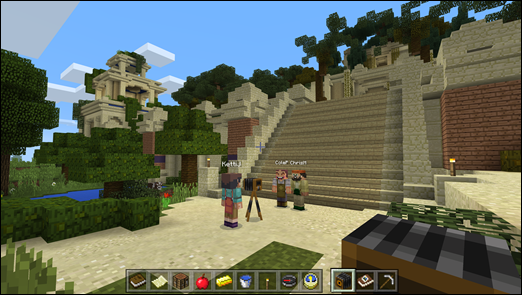
Ако искате да хоствате повече от 30 играчи във вашия свят на Minecraft, най-добрата ви опция ще бъде сървър по избор с Minecraft Java Edition или Minecraft Bedrock. Тези версии поддържат по-големи събирания и можете да хоствате стотици участници. За повече информация вижте Как да настроите сървър на Minecraft на Azure.
Препоръчваме участниците в свят на Minecraft Java или Bedrock да използват своите лични лицензи за Minecraft за достъп до света. Вижте как мога да излъчвам моето събитие на Minecraft на живо? за поточно предаване на вашето събитие онлайн за участници, които нямат акаунт за Minecraft.
Как мога да поканя други хора на моето събитие на Minecraft?
Можете да създавате винаги вградени мултиплейър светове с помощта на персонализирани сървъри с помощта на изданията Minecraft Java или Bedrock. С тези издания не е нужно да играете играта, за да имате гости достъп до вашия свят.
При Minecraft: Education Edition хостът трябва да играе играта, за да могат другите да се присъединят. Ако хостинг плейърът напусне света, всички други играчи ще бъдат премахнати от сървъра. Поради това ви препоръчваме да създадете вашия свят с помощта на Minecraft Bedrock или Java издания.
Как мога да излъчвам моето събитие на Minecraft на живо?
Можете да използвате Microsoft Teams, за да планирате събитието и да го споделяте с други хора. Например можете да създадете и да хоствате свят на Minecraft, който е реплика на вашата колежна аудитория или стадион и да хоствате малък брой преподаватели и абсолвенти в този свят.
След това завършилите приятели, семейство и гости, заедно с всички останали членове на вашата образователна институция, могат да се присъединят към събитие на Microsoft Teams на живо, излъчващо света на Minecraft, докато учениците участват във виртуалното си завършване.
Тези гости, които се обаждат в Microsoft Teams, няма да се нуждаят от лиценз за Minecraft и няма да се броят спрямо максималния брой играчи във вашия свят на Minecraft.
За повече информация вижте Първи стъпки в събитията на живо на Microsoft Teams.
Имате нужда от помощ за изграждането на вашия свят на Minecraft?
Глобалната общност на Minecraft е пълна с талантливи и посветени създатели, които могат да ви помогнат да пресъздадете своя кампус, театър или друго място. За списък с партньори вижте Провеждане на цифрово събитие в Minecraft.


Virtual graduation toolkit
Независимо какъв тип събитие изберете, следните инструменти и идеи могат да ви помогнат да създадете ангажиращо и възнаграждаващо изживяване както за учениците, така и за семействата и преподавателите.
Можете да намерите всички наши шаблони за завършване тук.
Цифрови дипломи
Една отличителна черта на церемониите за завършване винаги е била представянето на диплома. Имаме няколко налични шаблона за дипломи, които могат да бъдат персонализирани за вашата институция или организация.
Тук можете да намерите тези, както и много други шаблони.
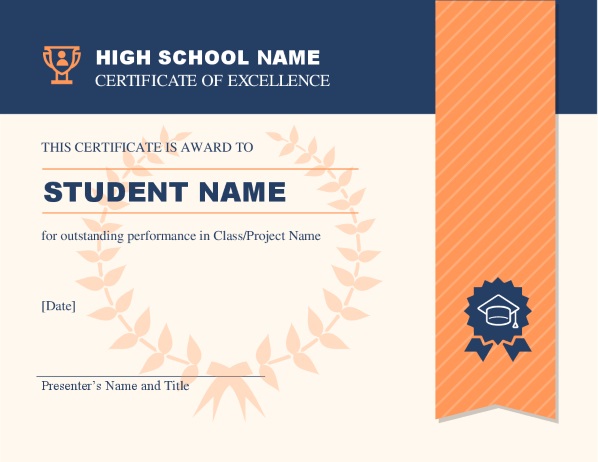
Слайдшоу със снимки
Можете да създадете слайдшоу в PowerPoint с помощта на нашите шаблони и дори да включите видео коментари. Тези шаблони могат да се използват за разпознаване на постиженията на учениците или за използване като цифров годишник.
Прегледайте тези опции:
Ученически истории
Можете да насърчите учениците и семействата им да създават свои собствени истории с помощта на Microsoft Sway.
Sway може да ви помогне да правите снимки, видеоклипове, аудио и други и да ги превърнете в завършен дизайн, който можете да споделяте с ученици, семейства и преподаватели.
Вижте Първи стъпки в Sway и Sway за образование.
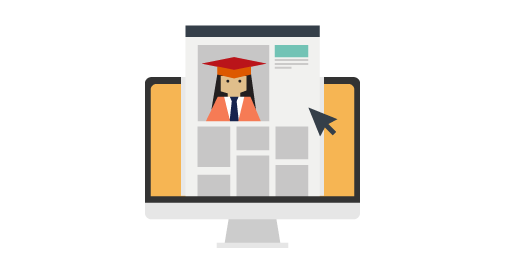
Картички и листовки за дипломирани студенти
Картите за завършване не трябва да са физически. Можете да създавате покани за вашето виртуално събитие или да изпращате онлайн карти за завършване с помощта на нашите шаблони.
Вж.:
Minecraft
Можете да създадете отново цял кампус или място в Minecraft. Независимо дали произведенията вече са създадени, или започвате от нулата, ние имаме ресурсите, от които се нуждаете, за да изградите вашия свят и да поканите други хора да празнуват с вас.
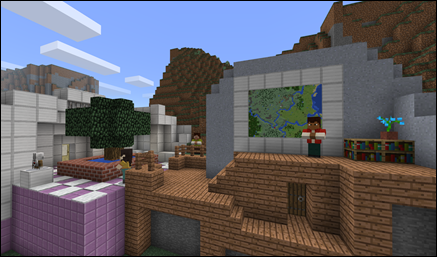
За списък с ресурсите на Minecraft вижте Провеждане на цифрово събитие в Minecraft. Там ще намерите вдъхновяващи истории на други институции, които използват Minecraft, за да съберат хората, както и разнообразни полезни ръководства и връзки към партньори, които могат да ви помогнат да създадете вашия свят на Minecraft.
Други ресурси
За да създадете и хоствате цифровото си събитие, ще трябва да започнете, като съберете информация от преподаватели, ученици и семейства.
OneDrive ви позволява да създадете хранилище, в което участниците да качват съдържание. Можете да използвате функциите за защита на OneDrive, за да сте сигурни, че съдържанието е достъпно само от тези, които вие посочите. Ако вашата образователна институция използва SharePoint, можете също да създадете сайт на SharePoint, за да съхранявате тази информация.
За повече информация вижте Качване на файлове и папки в OneDrive за работа или училище.
Можете също да използвате Microsoft Forms и да създавате проучвания на ученици, покани, списъци с отговорници и др.